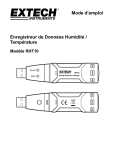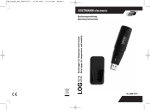Download Enregistreur de Données Humidité / Température
Transcript
Mode d’emploi Enregistreur de Données Humidité / Température Modèle RHT10 Introduction Félicitations pour votre achat de l’Enregistreur de Données d’Humidité Relative et de Température. Cet enregistreur mesure et enregistre jusqu’à 16 000 mesures d’humidité relative et 16 000 températures avec des amplitudes de mesure de 0 à 100% HR (Humidité Relative) et -40 à +70°C (-40 à +158°F). L’utilisateur peut facilement régler le taux de rafraîchissement, l’alarme haute/basse et le mode démarrage, et télécharger les données enregistrées en branchant l’appareil au port USB d’un PC avec le logiciel PC fourni. Les données d’Humidité Relative, Température et Point de Rosée peuvent alors être traduites graphiquement, imprimées et exportées vers d’autres applications. Des données de G/Kg (grains par kg) peuvent être regardées utilisant le logiciel facultatif de RHT10-SW. Cet enregistreur est fourni avec une pile au lithium longue durée, avec une durée de vie moyenne d’un an. Cet enregistreur est fourni intégralement testé et calibré et, avec une utilisation adéquate, vous fournira des années de service en toute fiabilité. Fonctions Mémoire pour 32 000 mesures (16 000 mesures de température et 16 000 mesures d’humidité) Indication point de rosée via le Logiciel WindowsTM Grains par indication de kg par l'intermédiaire de logiciel facultatif de WindowsTM (ordre RHT10-SW) Taux d’échantillonnage de données au choix : 2s, 5s, 10s, 30s, 1m, 5m, 10m, 30m, 1hr, 2hr, 3hr, 6hr, 12hr, 24hr Indication de statut via LED Rouge / Jaune et LED Verte Interface USB pour Réglage et Téléchargement de Données Seuils d’Alarme Programmables par l’Utilisateur pour Humidité Relative et Température Logiciel d’analyse utilisé pour visualisation graphique Pile longue durée de vie Description 1. Couvercle de protection 2. Port de connexion USB vers PC 3. Bouton de démarrage 4. Senseurs d’HR et de Température 5. LED d’Alarme (rouge / jaune) 6. LED d’Enregistrement (verte) 7. Clip de montage 2 RHT10 V3.2 8/09 Utilisation INSTALLATION DU LOGICIEL DE VISUALISATION GRAPHIQUE Installez le Logiciel d’Enregistrement de Données Windows PC fourni en mettant le CD logiciel fourni sur le lecteur CD-ROM du PC. Si le programme d’installation ne démarre pas automatiquement en affichant des messages écran, ouvrez le dossier du lecteur CD-ROM et cherchez le fichier SETUP.EXE ; double-cliquez pour l’ouvrir. Suivez les messages écran pour procéder à l’installation. Avant de lancer le logiciel de visualisation graphique, veuillez branchez le RHT10 au PC et installez le logiciel pilote USB comme décrit dans le chapitre suivant. INSTALLATION DU PILOTE USB Branchez le RHT10 sur un port USB disponible sur le PC. Si c’est la première fois que le RHT10 a été branché sur ce port particulier sur le PC, le message écran suivant va apparaître : Assurez-vous que le disque programme est toujours sur le lecteur CD-ROM du PC. Sélectionnez ‘recommended’ (recommandé) dans le choix d’installation et suivez les messages écran pour finir l’installation du pilote. Si ce n’est pas la première fois que le port USB est utilisé, la procédure d’installation du pilote sera sautée. 3 RHT10 V3.2 8/09 LANCEMENT DU LOGICIEL DE VISUALISATION GRAPHIQUE Avec le RHT10 branché sur le port USB du PC, double-cliquez sur l’icône de Graphique de Données pour lancer le programme. L’écran principal du programme apparaîtra avec les icônes de BARRE MENU décrites ci-dessous. Note : Quand le RHT10 est branché au port USB, la pile à l’intérieur de l’appareil se décharge plus vite qu’en temps normal. Pour préserver la durée de vie de la pile, ne laissez pas le RHT10 branché au port USB pour une période de temps prolongée. DESCRIPTION DE LA BARRE MENU Le menu principal du logiciel apparaît comme suit : De gauche à droite, les icônes BARRE MENU représentent TÉLÉCHARGEMENT DE DONNÉES, RÉGLAGE ENREGISTREUR, OUVERTURE DE FICHIER, SAUVEGARDE DE FICHIER, IMPRESSION DE FICHIER, TOUT VISUALISER, et ZOOM. En plus, les menus ouvrants FILE (Fichier), VIEW (Visualiser), LINK (Lien) et HELP (Aide) sont disponibles ici. Toutes ces fonctions sont décrites dans les paragraphes suivants. 4 RHT10 V3.2 8/09 REGLAGE ENREGISTREUR Cliquez sur l’icône de l’ordinateur de la barre menu (2nde à partir de la gauche) ou sélectionnez LOGGER SET dans le menu ouvrant LINK. La fenêtre de Réglage va apparaître comme décrit ci-dessous ; les descriptions pour chaque champ dans la fenêtre de Réglage sont décrites juste en dessous de l’illustration suivante : Le champ CURRENT TIME (Temps actuel) se synchronisera automatiquement avec les réglages de date et de temps du PC. Les boutons de sélection MANUAL (Manuel) et INSTANT (Instantané) permettent à l’utilisateur de commencer le téléchargement de données immédiatement après la fermeture de la fenêtre de Réglage (INSTANT), ou plus tard (MANUAL). Le champ LOGGER NAME (Nom Enregistreur) permet à l’utilisateur de sélectionner un nom unique pour le RHT10. Le champ SAMPLE POINTS (Points d’Echantillonnage) commandent au RHT10 de prendre un nombre limité de mesures. Le menu ouvrant SAMPLE RATE (Taux d’Echantillonnage) commande au RHT10 de recevoir des mesures à un taux déterminé. Le Cycle de Flash LED peut être réglé par l’utilisateur ; des cycles plus longs permettent de prolonger la durée de vie de la pile. La zone ALARM SETTINGS (Réglages Alarme) de la fenêtre SETUP (Réglage) permet à l’utilisateur de régler les limites haute et basse de la température et de l’humidité relative et de désactiver les flashs des LED du RHT10, pour sauver l’énergie de la pile. Une fois les changements faits, cliquez sur le bouton SETUP pour les sauver. Appuyez sur le bouton DEFAULT (Défaut) pour régler le RHT10 sur les réglages usine par défaut. Appuyez sur le bouton CANCEL (Annuler) pour abandonner le réglage. Note : Toutes les données enregistrées seront effacées définitivement quand l’utilisateur clique sur Setup (Réglage). Pour sauvegarder les données avant de faire un nouveau réglage, appuyez sur Cancel (Annuler) et téléchargez les données. Note : La pile peut s’épuiser avant que le RHT10 ait fini de rassembler un nombre spécifique de points d’échantillonnage. Assurez-vous toujours que la pile ait suffisamment d’énergie pour pouvoir finir la durée complète de votre transmission de données. En cas de doute, nous recommandons que vous installiez toujours une pile neuve avant le téléchargement de données importantes. Si INSTANT (Instantané) a été sélectionné dans la fenêtre SETUP, le RHT10 commence à transmettre les données à l’instant où le bouton SETUP a été enclenché. Si MANUAL (Manuel) a été sélectionnée, le RHT10 doit être démarré manuellement en appuyant sur le bouton jaune de l’appareil et en le maintenant enfoncé pendant environ 3 secondes, ou jusqu’à ce que les deux LED sur le RHT10 flashent en même temps. 5 RHT10 V3.2 8/09 La transmission de données continuera au taux d’échantillonnage spécifié jusqu’à ce que le nombre de mesures (points d’échantillonnage) spécifié dans la fenêtre Setup (Réglage) soit atteint. La LED verte flashe une fois par point d’échantillonnage et la LED rouge ou jaune flashe quand les limites d’alarme fixées par l’utilisateur sont dépassées. Pour plus de détails, reportez-vous au guide de statut LED. TÉLÉCHARGEMENT DE DONNÉES Pour transférer vers le PC les données enregistrées dans le RHT10 : 1. Branchez le RHT10 au même port USB que celui utilisé quand le RHT10 a été initialisé. 2. Ouvrez le programme de visualisation graphique s’il n’est plus en cours d’utilisation. 3. Cliquez sur l’icône de Téléchargement (1ère sur la gauche) ou sélectionnez Téléchargement de Données à partir du menu ouvrant LINK. 4. La Fenêtre montrée ci-dessous apparaîtra. Appuyez sur DOWNLOAD (Téléchargement) pour commencer le transfert de données. Si les mesures sont bien transférées, le message écran VIEW et SAVE (montrés tous deux ci-dessous) apparaîtront. Dans le message écran SAVE, donnez un nom au fichier et sauvegardez-le sur un emplacement adéquat. Les données sont sauvegardées comme fichier .rec utilisable seulement par ce programme. Plus tard, l’utilisateur peut sélectionner SAVE-AS (Sauvegarder comme) et sauvegarder le fichier comme fichier Excel, Texte ou Bitmap (explications dans le chapitre suivant). Dans le message écran ci-dessous, appuyez sur VIEW pour visualiser graphiquement les données. S’il n’y a pas de données enregistrées sur le RHT10, l’utilisateur sera averti via un écran d’avertissement. 6 RHT10 V3.2 8/09 Quand vous appuyez sur VIEW, la fenêtre de Graphique Données apparaîtra. La fenêtre de Graphique de Données présente les données transférées sur un graphique x-y avec la Date / Temps représentés sur l’axe horizontal et la Température / Humidité Relative / Point de Rosée / Grains par kg (avec RHT10-SW facultatif seulement) / Limites Alarme représentés sur l’axe vertical : Pour faire des zooms avant et arrière sur des zones de données, il y a plusieurs moyens : 1. Utilisez la souris pour cliquer et tracer une boîte autour d’une zone de données pour l’agrandir. 2. Cliquez sur l’icône de loupe sur la barre menu. 3. Sélectionnez VIEW ALL ou ZOOM OUT à partir du menu ouvrant VIEW. Sur le graphique montré en exemple ci-dessus, la Température est représentée par la ligne rouge continue (les lignes sont appelées "traces") ; l’HR et le Point de Rosée sont représentés respectivement par les lignes jaunes et vertes continues. Les valeurs d’alarme basse et haute pour la température sont représentées par les traces rouges en pointillé, les alarmes correspondantes pour l’humidité sont représentées par les traces jaunes en pointillé. Pour personnaliser la fenêtre graphique sélectionnez SHOW TRACES (Montrer les traces), BACKGROUND (Arrière-plan), GRID LINES (Lignes de grille) et MASK POINTS (Masquer les Points) à partir du menu ouvrant VIEW. Ces options permettent les fonctions suivantes : SHOW TRACES : Permet à l’utilisateur de choisir quelles données visualiser en tant que traces (Température et Alarmes). BACKGROUND : Sélectionne la couleur d’arrière-plan. GRID LINES : Ajoute ou enlève les lignes de grille des axes x et y. MASK POINTS : Place des points sur les traces pour les points de données réels, rompant la continuité de la trace. 7 RHT10 V3.2 8/09 OUVERTURE DE FICHIER, SAUVEGARDE DE FICHIER Pour sauvegarder les données transférées dans un format autre que le format .rec du logiciel, cliquez sur l’icône SAVE AS à partir de la barre menu (4ème à partir de la droite) ou sélectionnez SAVE AS à partir du menu ouvrant FILE. Les données peuvent être sauvegardées dans les formats suivants : FICHIER TEXTE (.txt) FICHIER EXCEL (.xls) FICHIER BITMAP (.bmp) Pour ouvrir un fichier de données existant pour le visualiser sur la fenêtre graphique, cliquez sur l’icône FILE OPEN sur la barre menu (3ème à partir de la gauche), ou sélectionnez FILE OPEN à partir du menu ouvrant FILE. Sélectionnez un fichier .rec sauvegardé précédemment quand un message écran vous le demande. IMPRESSION DE FICHIER Pour imprimer un fichier de données graphiques sur une imprimante seule ou en réseau, cliquez sur l’icône imprimante ou sélectionnez PRINT (Imprimer) à partir du menu ouvrant FILE. Notez que les fenêtres en couleur du graphique peuvent être imprimées avec précision sur les imprimantes couleur. Note : Le RHT10 conserve les données sur sa mémoire interne jusqu’à ce que l’utilisateur commence une nouvelle session d’enregistrement. En commençant une nouvelle session d’enregistrement toutes les données enregistrées par le RHT10 sont effacées ; assurez-vous d’avoir sauvegardé les données précédentes avant de commencer une nouvelle session d’enregistrement. GRAINS PAR Kg (G/kg) disponible sur le logiciel facultatif de RHT10-SW seulement Le logiciel standard, assuré avec le RHT10, n'inclut pas le dispositif de G/kg. G/kg est seulement disponible en lançant le programme facultatif de RHT10-SW. le logiciel facultatif peut être acheté par un agent d'Extech utilisant RHT10-SW comme numéro de la pièce. Notez que le logiciel RHT10 standard doit être désinstallé avant que le logiciel facultatif de RHT10-SW puisse être installé. Pour regarder des données de G/kg, cliquer sur dessus le titre de menu de VUE et le faire descendre l'écran à l'EXPOSITION TRACE tableau. Assurez-vous que la ligne de G/kg est vérifiée. Si vérifié, le graphique données de l'affichage G/kg. Si non réprimé, le graphique ne montrera pas des données de G/kg. 8 RHT10 V3.2 8/09 GUIDE STATUT LED RHT10 LED LED Verte LED Rouge / Jaune LED Enregt. Alarme Enregt. Alarme Enregt. Alarme Enregt. Alarme Signification Action Pas de LED flashant - Pas d’enregistrement en cours Ou - Pas de pile trouvée Ou - Pile complètement épuisée Flash simple vert toutes les 10 sec. * - Enregistrement, pas d’alarme ** Double flash vert toutes les 10 sec. * - Démarrage reporté Flash simple rouge toutes les 10 sec. * - Enregistrement, alarme basse pour HR Double flash rouge toutes les 10 sec. ‡ - Enregistrement, alarme haute pour HR Flash simple rouge toutes les 60 sec. - Pile faible † Flash simple jaune toutes les 10 sec. * - Enregistrement, alarme basse pour TEMP Double flash jaune toutes les 10 sec. ‡ - Enregistrement, alarme haute pour TEMP Mettez la pile en place Remplacez la pile et téléchargez les données Pour commencer, Maintenez le bouton de démarrage jusqu’à ce que les LED Verte et Jaune flashent L’enregistrement, s’il est activé, s’arrêtera automatiquement. Les données ne seront pas perdues. Remplacez la pile. Enregistrez les données Flash simple jaune toutes les 60 sec. - Mémoire RHT10 pleine * Pour économiser de l’énergie, le cycle de flashs du RHT10 peut être changé à 20s ou 30s via le logiciel fourni. ** Pour économiser de l’énergie, les alarmes LED pour la température peuvent être désactivées via le logiciel fourni. † Quand la pile est faible, toutes les opérations seront désactivées automatiquement. NOTE : l’enregistrement s’arrête automatiquement quand la pile s’épuise (les données enregistrées seront conservées). Le logiciel fourni est requis pour redémarrer l’enregistrement et pour télécharger les données. ‡ Quand les mesures de température et d’humidité relative excèdent simultanément le niveau d’alarme, l’indication de statut LED alternera d’un cycle à l’autre. 9 RHT10 V3.2 8/09 Spécifications Humidité Relative Température Température Point de Rosée Amplitude générale 0 à 100% Précision (0 à 20 et 80 à 100%) ±5.0% Précision (20 à 40 et 60 à 80%) ±3.5% Précision (40 à 60%) ±3.0% Amplitude générale -40 à 158oF (-40 à 70oC) Précision (-40 à -10 et +40 à +70oC) ±2oC Précision (-10 à +40oC) ±1oC Précision (-40 à +14 et 104 à 158oF) ±3.6oF Précision (+14 à 104oF) ±1.8oF Amplitude générale Précision (25oC, 40 à 100%RH) -40 à 158oF (-40 à 70oC) ±4.0oF (±2oC) Grains/kg 160 grains/kg max. (grains per livre 1120 max.); Disponible seulement avec le logiciel facultatif de RHT10-SW Taux de Téléchargement Intervalle d’échantillonnage sélectionnable : De 2 secondes à 24 heures Température d’Utilisation -31 à 176oF (-35 à 80oC) Type de Pile 3.6V Lithium (1/2 AA) (SAFT LS14250, Tadiran TL-5101 ou équivalent) Durée de vie Pile 1 an (moy.) en fonction de la fréquence de téléchargement, la température ambiante, et l’utilisation des LED d’Alarme Dimensions / Poids 4x1x.9” (101x25x23mm) / 6oz (172g) 10 RHT10 V3.2 8/09 Remplacement de la Pile Il est fortement recommandé de remplacer la pile tous les 12 mois, ou avant d’enregistrer des données importantes. Le RHT10 ne perd pas les données enregistrées quand la pile faiblit ou quand elle est remplacée ; la procédure d’enregistrement de données sera toutefois arrêtée et ne pourra être recommencée qu’une fois la pile remplacée et les données enregistrées aient été téléchargées vers le PC. Utilisez seulement des piles au lithium 3.6V. Avant de remplacer la pile, enlevez l’enregistreur du PC. Suivez les étapes 1 à 4 illustrées ci-dessous. NOTE : En laissant le RHT10 sur le port USB PC plus longtemps que nécessaire épuisera la pile à la longue. 1 4 2 3 ATTENTION : Manipulez les piles au lithium avec précaution, suivez les avertissements indiqués sur la pile. Jetez la pile en suivant les régulations locales. 11 RHT10 V3.2 8/09 Garantie EXTECH INSTRUMENTS CORPORATION garantit que cet instrument est exempt de défectuosité ou de défaut de fabrication pendant une période d’un an à compter de la date de livraison (une garantie limitée de six mois est applicable pour les sondes et les câbles). S’il s’avère nécessaire de retourner l’instrument pour un dépannage durant ou après la période de garantie, contactez le service à la clientèle au (781) 890-7440, poste 210, pour obtenir une autorisation de retour ou visitez notre site Web au www.extech.com pour des informations. Un numéro d’autorisation de retour (AR) doit être émis avant que tout produit puisse être retourné à Extech. L’expéditeur est responsable des frais d’expédition, de transport, d’assurance et d’emballage adéquat afin de prévenir les dommages durant le transit. Cette garantie ne s’applique pas aux défauts résultant d’une action de l’utilisateur tels un mauvais usage, un câblage adéquat, un fonctionnement hors des spécifications, un entretien ou un dépannage inadéquat, ou une modification non autorisée. Extech décline précisément toute garantie implicite ou garantie marchande ou d’adaptation à un usage particulier et ne pourra être tenu responsable d’aucun dommage direct, indirect, accidentel ou consécutif. La responsabilité totale d’Extech se limite à la réparation ou au remplacement du produit. La garantie énoncée ci-dessus est inclusive et aucune autre garantie, qu’elle soit écrite ou orale, n’est stipulée ou sous-entendue. Assistance téléphonique (781) 890-7440 Assistance technique: Ext. 200; Email: [email protected] Réparations/Retours: Ext. 210; Email: [email protected] Les caractéristiques du produit sont sujettes à modification sans préavis Pour obtenir la dernière version de ce manuel, les mises à jour logiciels, et autres informations produit de dernière minute, rendez-vous sur notre site Internet : www.extech.com Extech Instruments Corporation, 285 Bear Hill Rd., Waltham, MA 02451 Copyright © 2009 Extech Instruments Corporation. Tous droits réservés, y compris la reproduction partielle ou totale sous quelque forme que ce soit. 12 RHT10 V3.2 8/09